Requerido a menudo Deshazte de las aplicaciones del sistema Obtener preinstalado en su dispositivo Android Permisos de raíz , pero eso ya no es. En esta guía de hoy, le mostraremos cómo eliminar aplicaciones del sistema/ bloatware Preinstalado en teléfonos Samsung One UI sin raíz
Donde Samsung lanzó su grupo principal Para 2020 en febrero como Galaxy S20, S20 Ultra y Galaxy z flip. Y no se puede negar que los teléfonos han ganado una inmensa popularidad en todo el mundo. Es muy apreciado por sus potentes componentes internos y su opción de diseño nuevo/único, que también cuenta con el último firmware y una interfaz de usuario renovada. Una interfaz de usuario 2 , que definitivamente es una gran mejora con respecto al sistema operativo móvil de Samsung que no ha cambiado a lo largo de los años.
Pero hay algo de lo que Samsung aún no puede deshacerse, incluso con One UI 2. Sí, estamos hablando de las aplicaciones del sistema preinstaladas en la serie Galaxy S20. A pesar de todas las mejoras en One UI 2, los OEM aún imponen algunas aplicaciones inútiles a los usuarios de sus dispositivos. Por ejemplo, algunas aplicaciones como Facebook ocupan mucho espacio y consumen mucha memoria RAM. Solo las aplicaciones del sistema preinstaladas obtienen cada vez más espacio en Aplicación de dibujo Y principalmente también consume el espacio de almacenamiento del dispositivo.

Los teléfonos Samsung vienen con mucho bloatware que no usamos. Ahora, si rootea su teléfono Samsung, simplemente puede instalar una aplicación Eliminador de aplicaciones del sistema Y desinstala todas las aplicaciones que no quieras usar. Pero estas opciones no están disponibles en el teléfono sin Permisos de raíz.
Aunque no puede desinstalar aplicaciones del sistema en un teléfono no rooteado, puede deshabilitarlas fácilmente. Para que la aplicación no se ejecute en segundo plano, además, también se eliminará del cajón de la aplicación. Esto no solo ahorra batería, sino que también puede hacer Tu teléfono es más rápido También.
Antes de que empieces
En primer lugar, solo puede deshabilitar algunas aplicaciones del sistema desde la configuración. Ir a Configuración del sistema -> Aplicaciones Seleccione la aplicación que desea deshabilitar y toque discapacitado. Solo funciona en algunas aplicaciones como Microsoft Office, LinkedIn, etc., pero no en aplicaciones de Samsung como Bixby, Music, Gallery, etc.
Si desea detener las aplicaciones que no se pueden deshabilitar. Aquí hay algunos trucos para hacerlo.
Deshabilite las aplicaciones preinstaladas en los teléfonos Samsung One UI 2
Hay dos mejores formas de deshabilitar las aplicaciones del sistema en los teléfonos Samsung.
Método 1 Un poco complicado y requiere una PC con Mac OS o Windows 10.El segundo método Deshabilitar todas las aplicaciones es fácil y solo lleva unos minutos. Pero requiere una aplicación paga que cuesta $3.56.
Eliminar aplicaciones del sistema usando el parche ADB
- Abierto Configuración del sistema -> Acerca del teléfono Ir a la secciónInformación del programa. Ahora, haz clic Número de compilación varias veces hasta que aparezca un mensaje.Modo desarrollador habilitado".
- Ahora vaya a la página de configuración del sistema y ahora puede ver una nueva opción llamada "Opciones de desarrollador. Ábralo y desplácese hacia abajo hasta la sección . corregir errores y habilite la opción . Depuración USB.
- ahora levántate instalar BAD en tu ordenador.
- Conecte su teléfono a su computadora y descargue una aplicación Desbloqueador Para Mac o Windows dependiendo de su sistema.
- Abra la aplicación Debloater y toque "Leer paquetes de hardware".
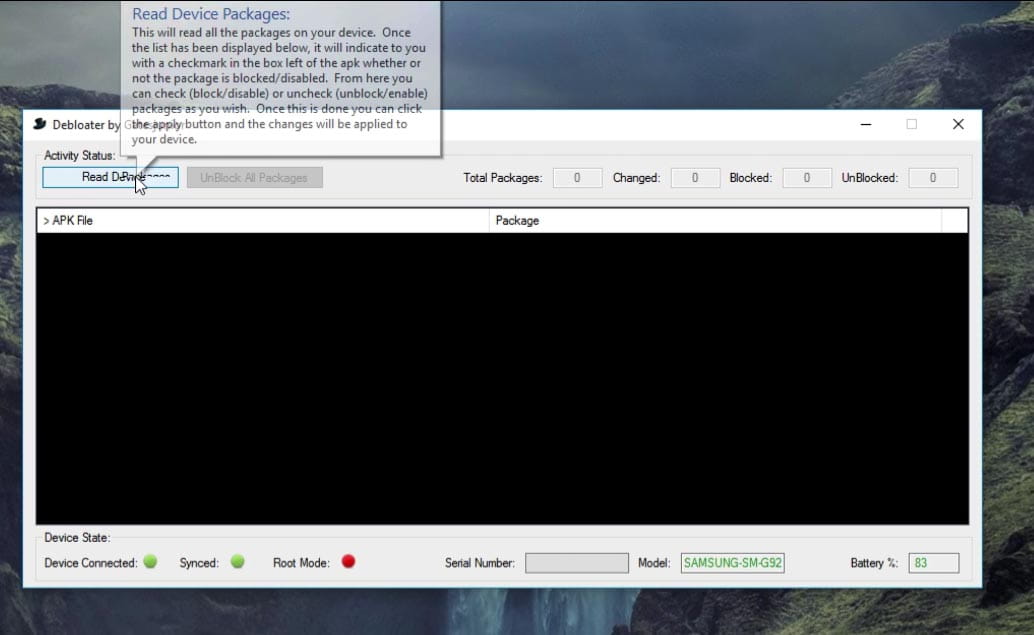
- Se cargará y mostrará una lista de todas las aplicaciones en su teléfono, incluidas las aplicaciones del sistema.
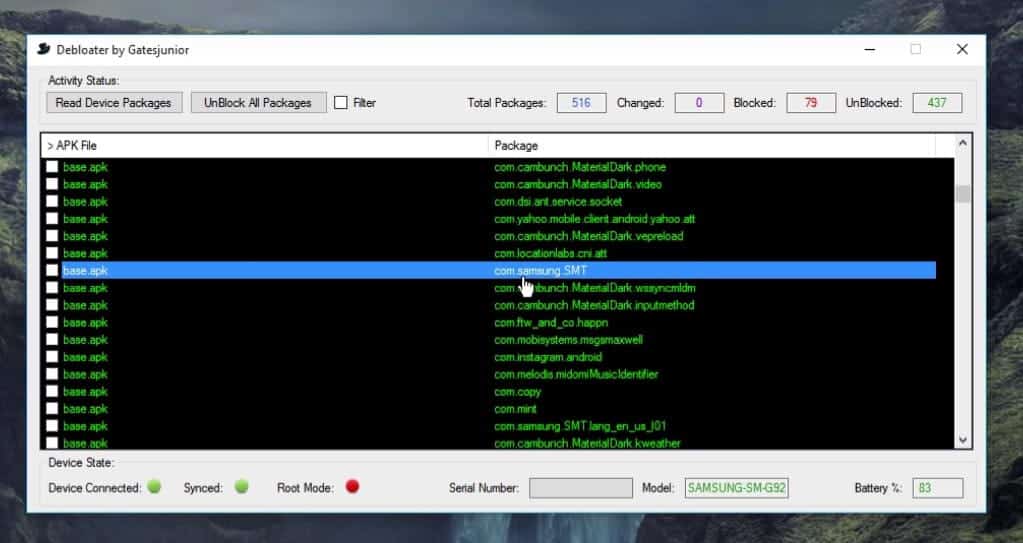
- Puede hacer clic en la casilla de verificación junto a la aplicación para deshabilitarla y tocar Solicitud. Esto deshabilitará inmediatamente esta aplicación en el teléfono.
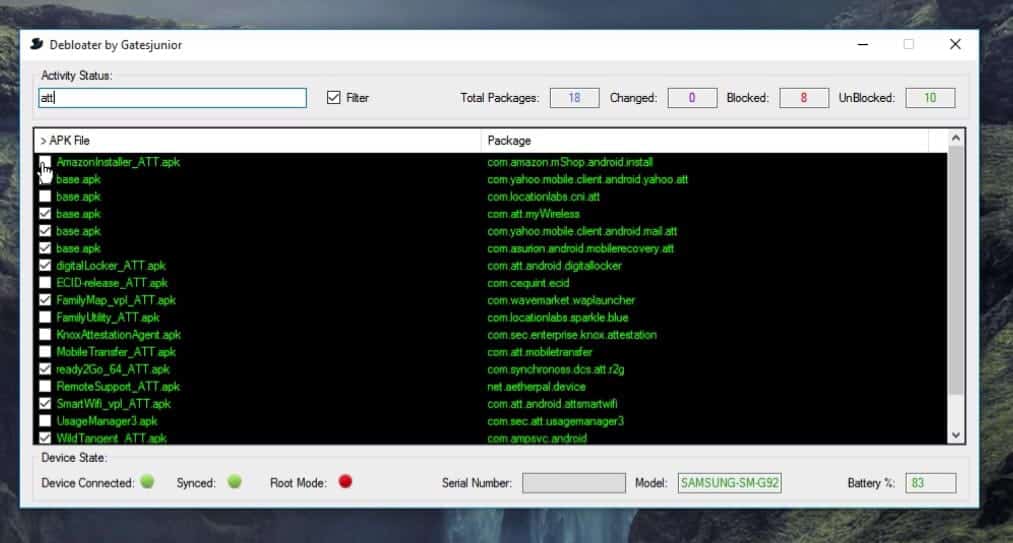
- Haga clic en la casilla de verificación "filtraciónArriba para buscar y deshabilitar la aplicación
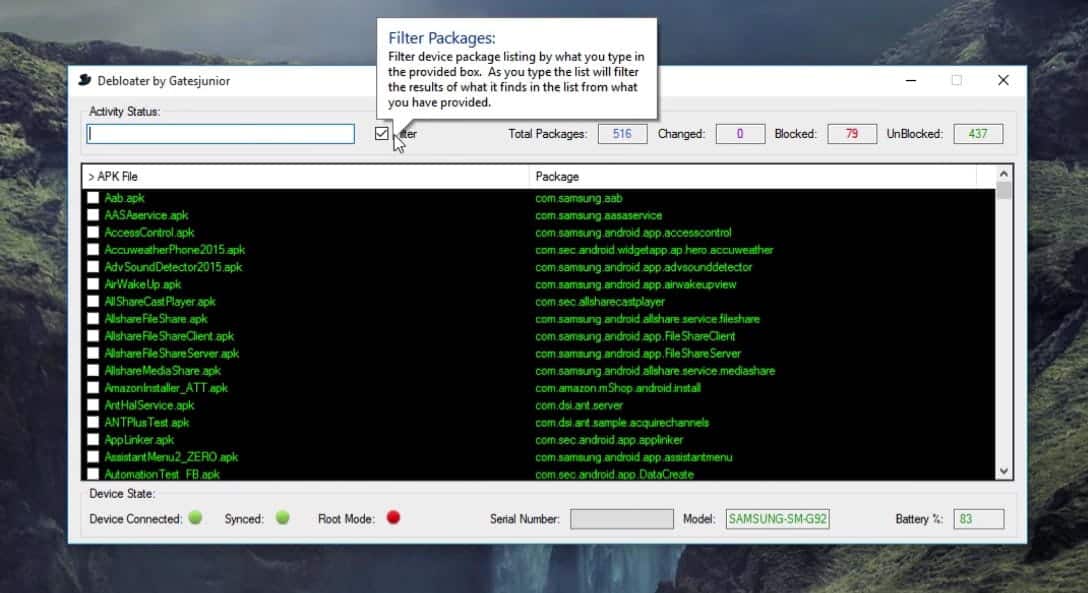
- Si deshabilita algo importante, puede volver a enchufar el teléfono y habilitarlo quitando marca de verificación junto a esta aplicación.
- Si ha eliminado algunas aplicaciones y esto provocó algunos problemas de los que no sabía la causa, puede hacer clic en el "Botón"Desbloquear todos los paquetesTodas las aplicaciones estarán habilitadas para resolver el problema.
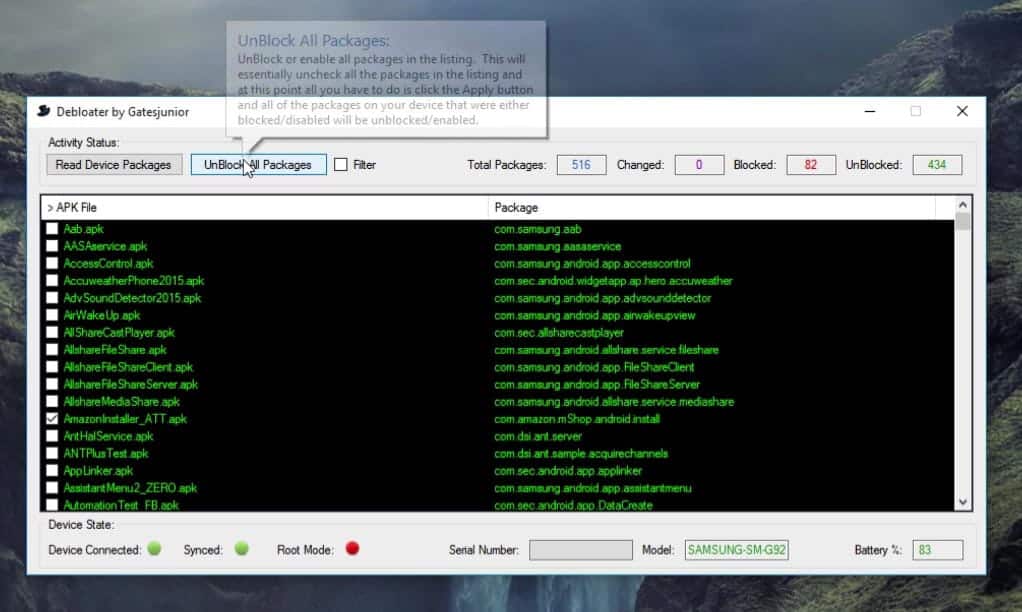
Eliminar aplicaciones del sistema usando una aplicación de terceros
- Descargar una aplicación Paquete Disabler Pro Que cuesta $3.56 y tienes que instalarlo.
- Al comprar, recibirá un código de activación en el correo electrónico asociado a Google Play. Abra la aplicación y coloque el código de activación y presione Ok.
- Al principio, el contenido dentro del teléfono no se cargará y se le pedirá que intente nuevamente. No se preocupe, haga clic en el botón de reintentar hasta que se cargue el contenido. Por lo general, solo toma de 3 a 5 intentos.
- Esta aplicación puede tener algunos problemas al principio, pero funciona muy bien. Si aún tiene algún problema, puede comunicarse con el desarrollador de la aplicación a través de packagedisabler@gmail.com para obtener ayuda.
- Aquí puede ver una lista de todas las aplicaciones instaladas en su teléfono, incluidas las aplicaciones del sistema.
- Toque la aplicación que desea deshabilitar y toque borrar datos. Para que pueda liberar un espacio adicional relativamente pequeño en su dispositivo.
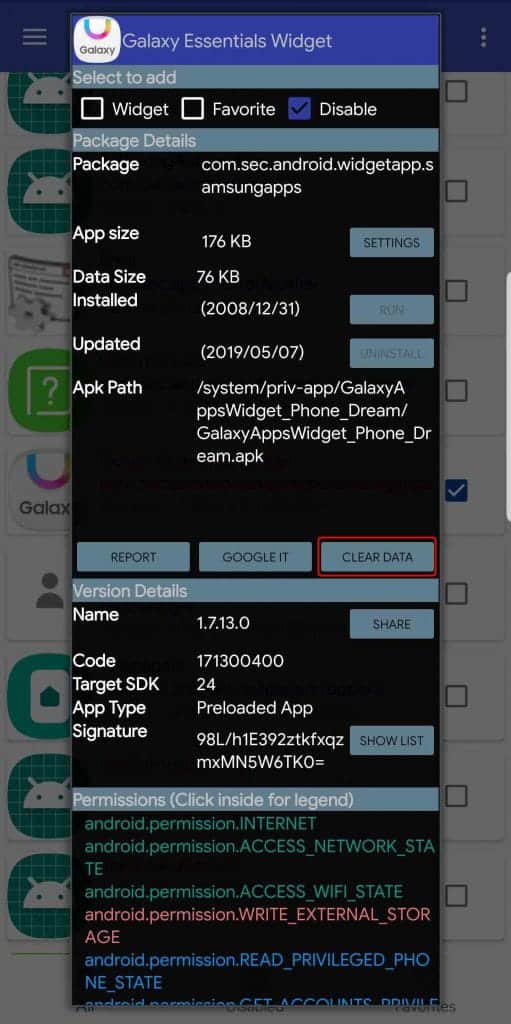
- Luego haga clic en la casilla de verificación junto a la aplicación y eso es todo. Ha deshabilitado con éxito esta aplicación.
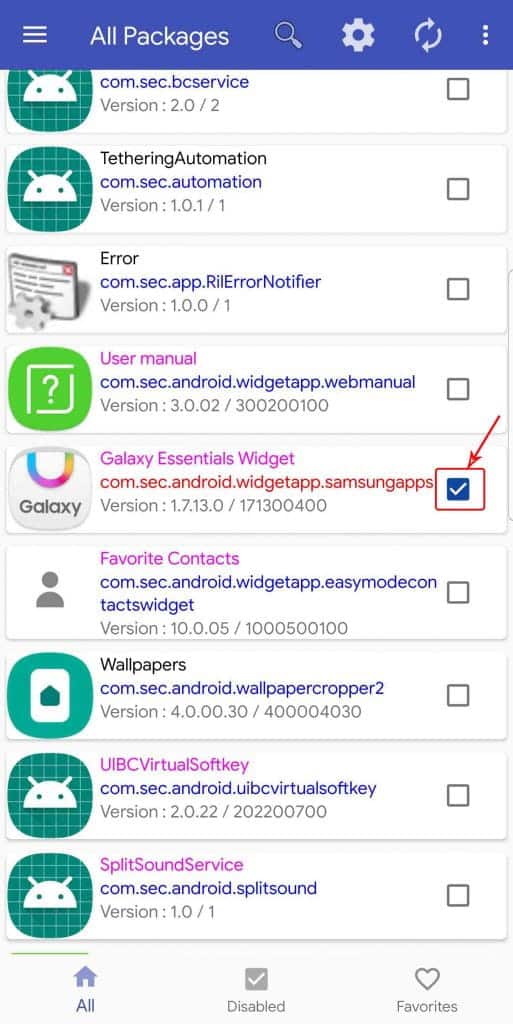
- Ahora puedes hacer lo mismo con todas las aplicaciones que quieras deshabilitar.
- Si deshabilita algo importante, no se preocupe, siempre puede abrir la aplicación y desinstalar marca de verificación Para habilitar la aplicación nuevamente.
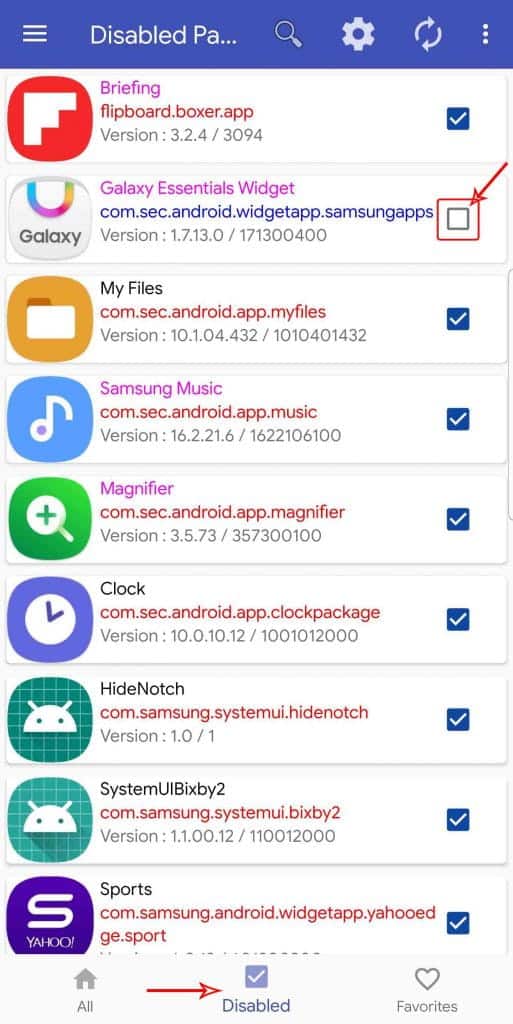
Recuerde también que deshabilitar algunas aplicaciones como Sistema Android puede conducir a Deshabilita tu dispositivo.
¡Asi que! Acabas de aprender a desinstalar aplicaciones de bloatware Teléfonos Samsung One UI preinstalados sin root. También puede aplicar el mismo método a otros teléfonos inteligentes Galaxy, como Galaxy Note 10/10+, Galaxy S9/S9+, Galaxy S8/S8+, Galaxy Note 9, Galaxy Note 8, etc.
Si tiene alguna pregunta con respecto a las instrucciones, asegúrese de preguntarnos comentando a continuación.







